win7改变桌面文件储存位置如何操作 win7更改桌面默认路径的方法
更新时间:2024-01-08 09:23:05作者:zheng
我们有时会在win7电脑的桌面上存放很多的文件,有些用户就想要修改win7电脑的桌面文件路径,防止桌面文件过多导致电脑卡顿,但是不知道win7更改桌面默认路径的方法是什么,今天小编就给大家带来win7改变桌面文件储存位置如何操作,如果你刚好遇到这个问题,跟着我的方法来操作吧。
推荐下载:笔记本win7
方法如下:
1、首先找到桌面文件夹,一般在图示路径就可以找到。
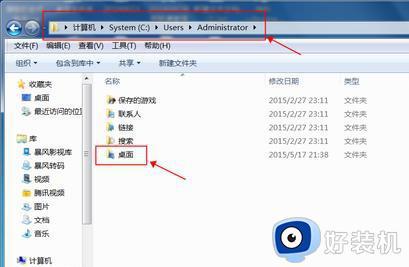
2、右键选中它,选择“属性”。
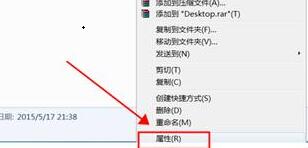
3、进入“位置”选项卡,点击“移动”。
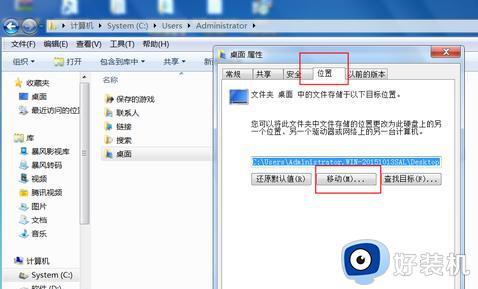
4、选择需要更改的文件夹位置,点击“选择文件夹”。
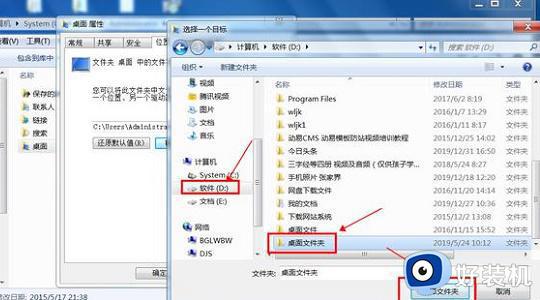
5、然后在弹出对话框中选择“是”即可。
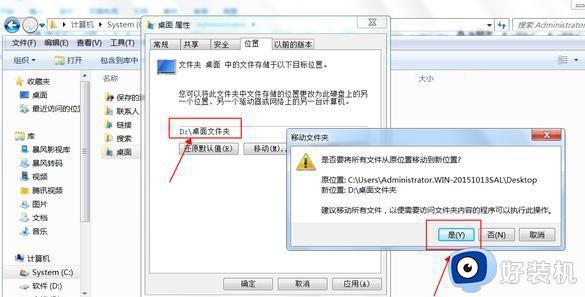
win7改变桌面文件储存位置如何操作就为大家介绍到这里了。若是你也遇到同样情况的话,不妨参考本教程操作看看!
win7改变桌面文件储存位置如何操作 win7更改桌面默认路径的方法相关教程
- win7更改桌面路径设置方法 win7系统怎么更改桌面路径
- win7怎么更改桌面文件的储存位置 win7如何更改桌面文件存储位置
- win7修改桌面文件夹路径设置方法 win7如何改桌面文件夹的存储位置
- win7如何更改电脑的默认存储 win7怎么改电脑默认储存位置
- win7怎么更改默认储存位置 win7修改电脑默认存储路径的方法
- win7储存位置更改的方法 win7如何设置存储路径
- windows7更改桌面存储位置如何操作 win7电脑更改桌面存储位置的方法
- win7怎么把存储位置改为d盘 win7系统如何更改存储位置为d盘
- win7电脑利用注册表修改桌面文件路径的图文步骤
- window7如何更改储存位置 win7系统怎么更改储存位置
- win7访问win10共享文件没有权限怎么回事 win7访问不了win10的共享文件夹无权限如何处理
- win7发现不了局域网内打印机怎么办 win7搜索不到局域网打印机如何解决
- win7访问win10打印机出现禁用当前帐号如何处理
- win7发送到桌面不见了怎么回事 win7右键没有发送到桌面快捷方式如何解决
- win7电脑怎么用安全模式恢复出厂设置 win7安全模式下恢复出厂设置的方法
- win7电脑怎么用数据线连接手机网络 win7电脑数据线连接手机上网如何操作
win7教程推荐
- 1 win7每次重启都自动还原怎么办 win7电脑每次开机都自动还原解决方法
- 2 win7重置网络的步骤 win7怎么重置电脑网络
- 3 win7没有1920x1080分辨率怎么添加 win7屏幕分辨率没有1920x1080处理方法
- 4 win7无法验证此设备所需的驱动程序的数字签名处理方法
- 5 win7设置自动开机脚本教程 win7电脑怎么设置每天自动开机脚本
- 6 win7系统设置存储在哪里 win7系统怎么设置存储路径
- 7 win7系统迁移到固态硬盘后无法启动怎么解决
- 8 win7电脑共享打印机后不能打印怎么回事 win7打印机已共享但无法打印如何解决
- 9 win7系统摄像头无法捕捉画面怎么办 win7摄像头停止捕捉画面解决方法
- 10 win7电脑的打印机删除了还是在怎么回事 win7系统删除打印机后刷新又出现如何解决
